วิธีแปลง AAC เป็น MP3 ด้วย iTunes
สิ่งที่ต้องรู้
- เปิด iTunes แล้วไปที่ แก้ไข > การตั้งค่า (ชนะ 10) หรือ iTunes > การตั้งค่า (แมค) > แท็บทั่วไป > นำเข้าการตั้งค่า.
- เลือก ตัวเข้ารหัส MP3 ภายใต้เมนูนำเข้าโดยใช้ ภายใต้การตั้งค่า เลือกอย่างใดอย่างหนึ่ง คุณภาพสูงขึ้น หรือ กำหนดเอง (256 kbps).
- เลือกเพลงที่คุณต้องการแปลง จากนั้นไปที่ ไฟล์ > แปลง > สร้างเวอร์ชัน MP3.
บทความนี้อธิบายวิธีการแปลงเพลงจาก Apple รูปแบบเสียงดิจิตอล AAC เป็น MP3 เฉพาะเพลงที่ไม่มี DRM เท่านั้นที่สามารถแปลงได้ หากเพลงใช้การป้องกันการจัดการสิทธิ์ด้านดิจิทัล จะไม่สามารถแปลงได้เนื่องจากการแปลงอาจทำให้ DRM หายไปได้
เปลี่ยนการตั้งค่า iTunes เพื่อสร้างไฟล์ MP3
ขั้นตอนแรกคือ ตรวจสอบให้แน่ใจว่าได้ตั้งค่าคุณสมบัติการแปลงไฟล์ iTunes เป็น สร้างไฟล์ MP3. สามารถสร้างไฟล์ได้หลายประเภท รวมทั้ง AAC, MP3 และ Apple Lossless
วิธีเปิดใช้งาน iTunes เพื่อสร้างไฟล์ MP3:
เปิด iTunes
-
บนพีซีที่ใช้ Windows ให้ไปที่ แก้ไข > การตั้งค่า. บน Mac, ไปที่ iTunes > การตั้งค่า.
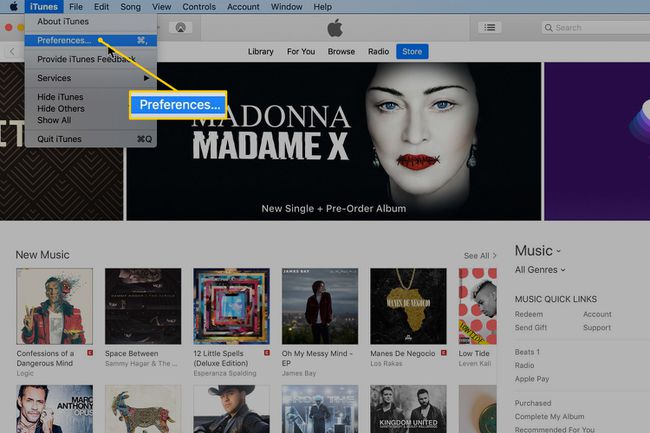
Lifewire -
บน ทั่วไป แทป เลือก นำเข้าการตั้งค่า.
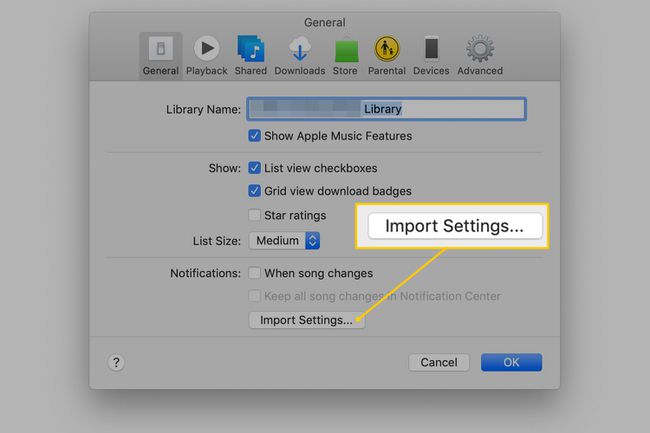
Lifewire -
เลือก นำเข้าโดยใช้ ลูกศรแบบเลื่อนลงและเลือก ตัวเข้ารหัส MP3.
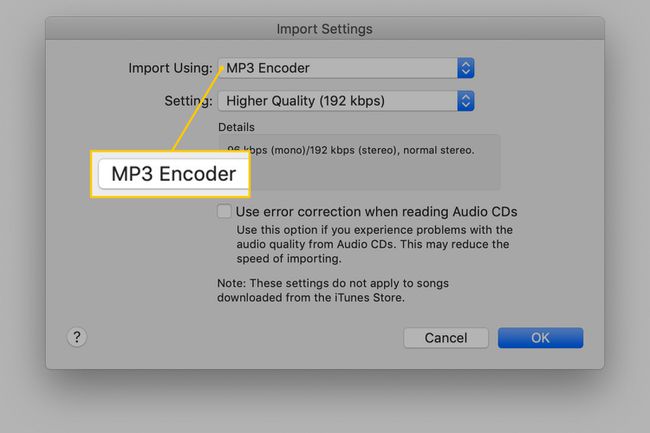
Lifewire -
เลือก การตั้งค่า ลูกศรแบบเลื่อนลงและเลือกการตั้งค่าคุณภาพ เลือกอย่างใดอย่างหนึ่ง คุณภาพสูงขึ้น การตั้งค่าคือ 192 kbps หรือเลือก กำหนดเอง และเลือก 256 kbps.
อย่าใช้สิ่งที่ต่ำกว่าปัจจุบัน อัตราบิต ของไฟล์ AAC ที่กำลังแปลง ไม่รู้ก็หาได้ในเพลงของ แท็ก ID3.
เลือก ตกลง.
วิธีแปลง AAC เป็น MP3 โดยใช้ iTunes
ในการแปลงไฟล์เพลง AAC เป็นรูปแบบ MP3 ใน iTunes:
เลือกเพลงที่คุณต้องการแปลงเป็น MP3 ในการเลือกไฟล์หลายไฟล์ ให้กด Ctrl บน Windows หรือ สั่งการ บน Mac และคลิกแต่ละไฟล์
ไป ไฟล์ เมนู.
เลือก แปลง.
-
เลือก สร้างเวอร์ชัน MP3.
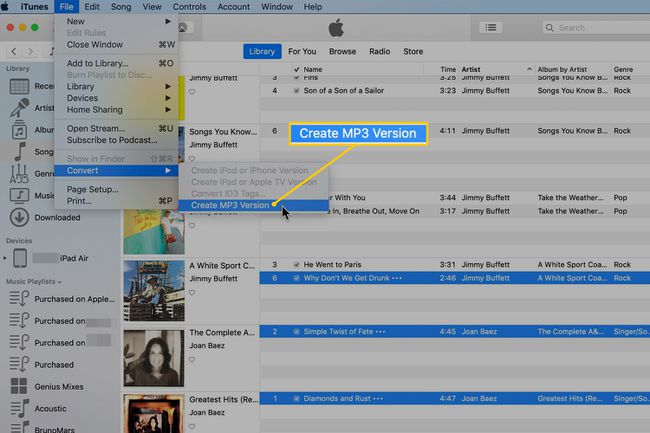
Lifewire iTunes จะแจ้งให้คุณทราบหากเพลงที่คุณเลือกไม่สามารถแปลงได้เนื่องจากข้อจำกัด DRM ยกเลิกการเลือกเพลงเหล่านั้นเพื่อดำเนินการต่อ
รอขณะแปลงไฟล์
-
เมื่อการแปลงจาก AAC เป็น MP3 เสร็จสิ้น คลัง iTunes จะมีสำเนาของเพลงในแต่ละรูปแบบ
หากต้องการดูว่าไฟล์อยู่ในรูปแบบ AAC หรือ MP3 หรือไม่ ให้เลือกไฟล์แล้วกด Ctrl+ผม บน Windows หรือ สั่งการ+ผม บน Mac เพื่อแสดงหน้าต่างข้อมูลเพลง จากนั้นไปที่ ไฟล์ แท็บและดูใน ใจดี สนาม.
หากคุณไม่ต้องการไฟล์ ACC ลบไฟล์เพลง จาก iTunes
วิธีรับคุณภาพเสียงที่ดีที่สุดสำหรับไฟล์ที่แปลง
การแปลงเพลงจาก AAC เป็น MP3 (หรือกลับกัน) อาจส่งผลให้คุณภาพเสียงของไฟล์ที่แปลงนั้นหายไป นั่นเป็นเพราะทั้งสองรูปแบบทำให้ไฟล์มีขนาดเล็กลงโดยใช้เทคโนโลยีการบีบอัดที่ลดคุณภาพเสียงบางส่วนที่ความถี่สูงและต่ำ คนส่วนใหญ่ไม่สังเกตเห็นการบีบอัดนี้
ซึ่งหมายความว่าไฟล์ AAC และ MP3 ถูกบีบอัดแล้ว การแปลงเพลงเป็นรูปแบบใหม่จะบีบอัดไฟล์ต่อไป คุณอาจไม่สังเกตเห็นความแตกต่างของคุณภาพเสียงนี้ แต่ถ้าคุณมีหูที่ดีหรืออุปกรณ์เสียงที่ดี คุณก็อาจทำได้
รับรองคุณภาพเสียงที่ดีที่สุดสำหรับไฟล์โดยการแปลงจากต้นฉบับคุณภาพสูง แทนที่จะเป็นไฟล์บีบอัด ตัวอย่างเช่น ริปเพลงจากซีดีเป็น MP3 ดีกว่าริปเป็น AAC แล้วแปลงเป็น MP3 หากคุณไม่มีซีดี ให้ค้นหา รุ่นสูญเสีย ของเพลงต้นฉบับที่จะแปลง
